
系统辅助 占存:222.17MB 时间:2022-05-18
软件介绍: 思科模拟器Cisco Packet Tracer是一个功能强大的网络仿真程序,允许学生实验与网络行为。思科模...
很多人不知道如何配置思科模拟器的主机IP?今日为你们带来的文章是配置思科模拟器的主机IP的方法,还有不清楚小伙伴和小编一起去学习一下吧。
第一步:首先我们打开电脑上的思科模拟器(Cisco Packet Tracer)软件,然后等待运行(如图所示)。

第二步:接着我们找到我们主机类的菜单键点击打开(如图所示)。

第三步:然后我们找到我们需要的主机类型,按住他拖动到空白界面放置即可(如图所示)。

第四步:接着我们点击一次主机打开控制界面,然后找到Desktop,点击打开(如图所示)。
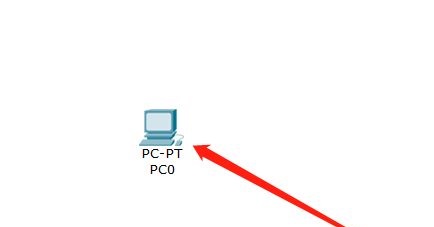

第五步:找到IP配置位置(如图所示)。

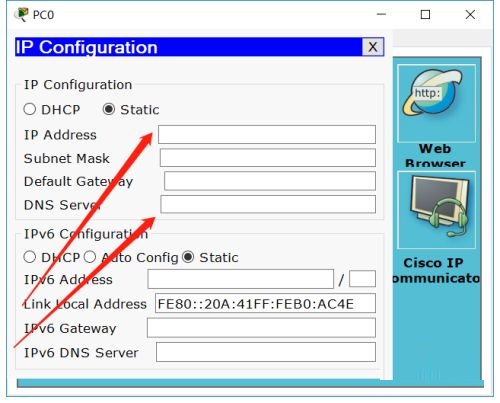
第六步:然后我们将其IP地址默认网关等内容填好后,直接关闭就可以了,这样我们就成功将主机ip配置好了(如图所示)。
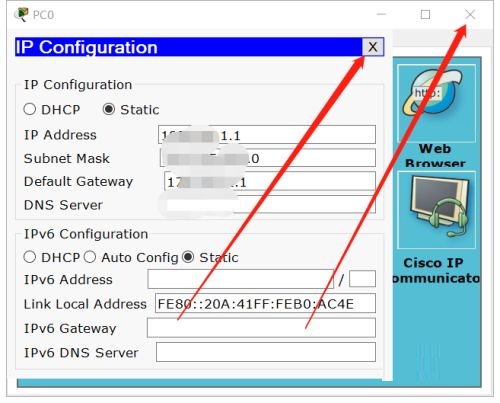
以上就是小编给大家带来的如何配置思科模拟器的主机IP的全部内容,希望能够帮助到大家哦。